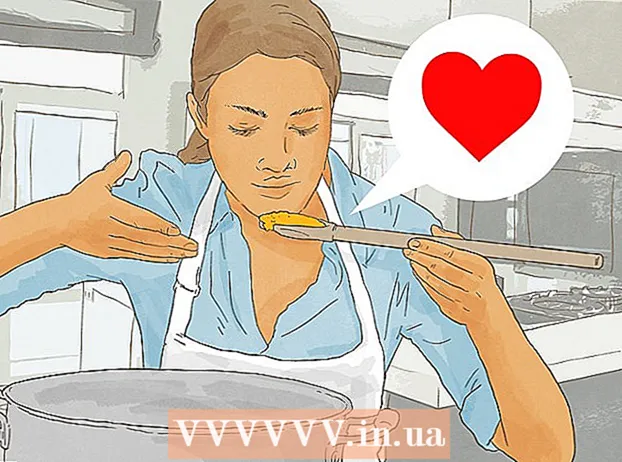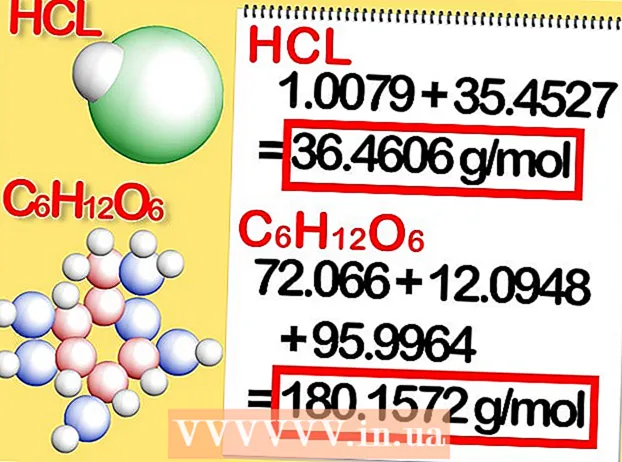Autors:
Tamara Smith
Radīšanas Datums:
23 Janvārī 2021
Atjaunināšanas Datums:
1 Jūlijs 2024
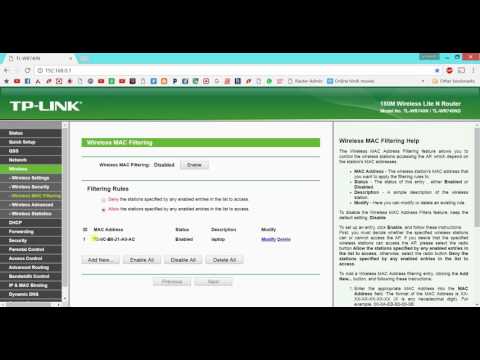
Saturs
Šis wikiHow māca jums pārvaldīt, kuri datori, tālruņi, planšetdatori vai citas ierīces var izveidot savienojumu ar internetu, izmantojot jūsu bezvadu piekļuves punktu. Darbības, kā to izdarīt, atšķiras atkarībā no maršrutētāja ražotāja, taču varat izmantot šīs Linksys un Netgear instrukcijas, lai iepazītos ar lielākās daļas citu maršrutētāju saskarnēm.
Lai soli
1. metode no 2: ar Linksys maršrutētāju
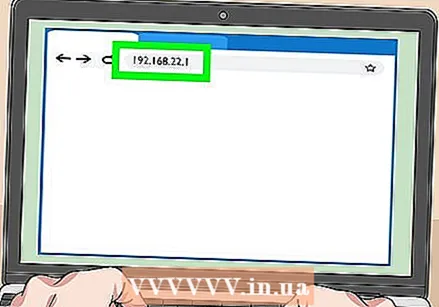 Tīmekļa pārlūkprogrammā izveidojiet savienojumu ar savu WiFi maršrutētāju. To var izdarīt, pārejot uz maršrutētāja IP adresi, tāpat kā ar jebkuru citu vietni. Lūk, kā atrast adresi Windows un MacOS:
Tīmekļa pārlūkprogrammā izveidojiet savienojumu ar savu WiFi maršrutētāju. To var izdarīt, pārejot uz maršrutētāja IP adresi, tāpat kā ar jebkuru citu vietni. Lūk, kā atrast adresi Windows un MacOS: - Windows:
- Atveriet sākuma izvēlni un noklikšķiniet Iestatījumi.
- klikšķiniet uz Tīkls un internets.
- klikšķiniet uz Skatiet sava tīkla rekvizītus galvenā loga apakšdaļā. IP adrese ir norādīta sadaļā "Noklusējuma vārteja".
- macOS:
- Atveriet Apple izvēlni un noklikšķiniet Sistēmas preferences.
- klikšķiniet uz Tīkls.
- Noklikšķiniet labā paneļa apakšdaļā Papildu. Jums var būt nepieciešams noklikšķināt uz savienojuma kreisajā rūtī, pirms redzat šo opciju.
- Noklikšķiniet uz cilnes TCP / IP. IP adrese atrodas blakus "Router".
- Windows:
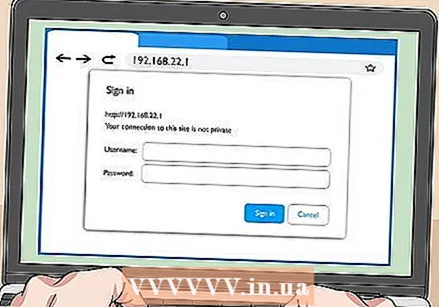 Piesakieties, izmantojot administratora lietotājvārdu un paroli. Ja vien neesat mainījis pieteikšanās informāciju, ir gan lietotājvārds, gan parole admin.
Piesakieties, izmantojot administratora lietotājvārdu un paroli. Ja vien neesat mainījis pieteikšanās informāciju, ir gan lietotājvārds, gan parole admin.  Atrodiet MAC adresi ierīcei, kuru vēlaties pārvaldīt. Ātrs veids, kā to izdarīt, ir laiku pa laikam savienot ierīci ar maršrutētāju un pēc tam atrast ierakstu DHCP tabulā. Pievienojiet ierīci elektrotīklam un pēc tam rīkojieties šādi:
Atrodiet MAC adresi ierīcei, kuru vēlaties pārvaldīt. Ātrs veids, kā to izdarīt, ir laiku pa laikam savienot ierīci ar maršrutētāju un pēc tam atrast ierakstu DHCP tabulā. Pievienojiet ierīci elektrotīklam un pēc tam rīkojieties šādi: - Noklikšķiniet uz cilnes lapas augšdaļā Statuss.
- Noklikšķiniet uz apakšcilnes Vietējais tīkls.
- klikšķiniet uz DHCP klienta tabula. Tas parāda visu maršrutētājam pievienoto ierīču sarakstu. IP un MAC adreses ir marķētas blakus katrai ierīcei.
- Nokopējiet un ielīmējiet teksta redaktorā jebkuras pārvaldāmās ierīces MAC adresi.
 Noklikšķiniet uz cilnes Piekļuves ierobežojumi. Tas atrodas lapas augšdaļā.
Noklikšķiniet uz cilnes Piekļuves ierobežojumi. Tas atrodas lapas augšdaļā. 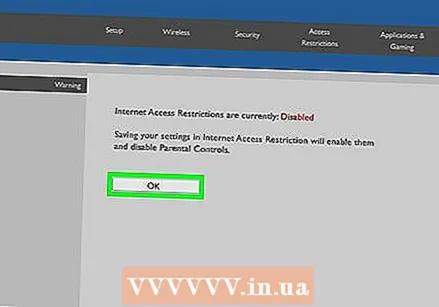 klikšķiniet uz labi.
klikšķiniet uz labi.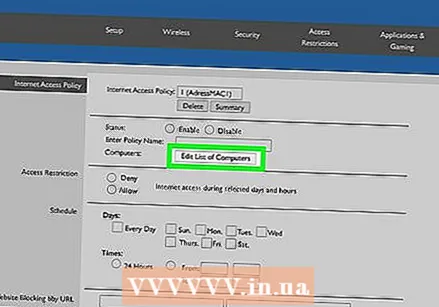 Izveidojiet jaunu piekļuves politikas sarakstu. Šis ir saraksts, kas pārvalda, kuras tīkla ierīces var izveidot savienojumu ar internetu (vai noteiktām vietnēm / portiem), izmantojot šo maršrutētāju.
Izveidojiet jaunu piekļuves politikas sarakstu. Šis ir saraksts, kas pārvalda, kuras tīkla ierīces var izveidot savienojumu ar internetu (vai noteiktām vietnēm / portiem), izmantojot šo maršrutētāju. - Nolaižamajā izvēlnē "Piekļuves bloķēšanas politika" izvēlieties numuru.
- Blakus vienumam “Ievadiet politikas nosaukumu” ierakstiet sarakstu un nosaukumu (piemēram, “Bloķēt šīs ierīces”, “Atļaut šīm ierīcēm”)
- klikšķiniet uz Pielāgot sarakstu.
 Ievadiet to ierīču MAC adreses, kuras vēlaties bloķēt. Ievietojiet katru ierīci atsevišķā līnijā.
Ievadiet to ierīču MAC adreses, kuras vēlaties bloķēt. Ievietojiet katru ierīci atsevišķā līnijā. 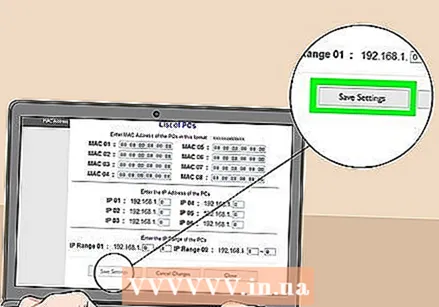 klikšķiniet uz Saglabāt iestatījumus.
klikšķiniet uz Saglabāt iestatījumus. klikšķiniet uz Aizvērt. Tagad jūs varat izvēlēties, vai atļaut vai bloķēt šīs ierīces.
klikšķiniet uz Aizvērt. Tagad jūs varat izvēlēties, vai atļaut vai bloķēt šīs ierīces. 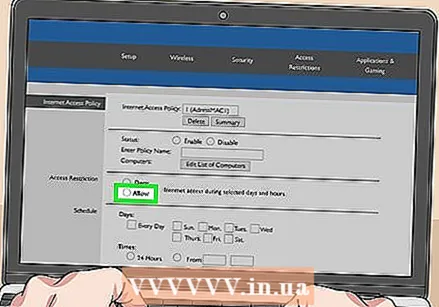 Atlasiet Atļaut vai Atteikt.
Atlasiet Atļaut vai Atteikt.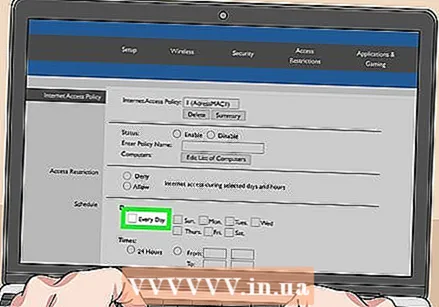 Izvēlieties, kad atļaut vai aizliegt šīs ierīces. Atlasiet Katru dienu un 24 stundas lai bloķētu šīs ierīces visu dienu laikā. Pretējā gadījumā izvēlieties dienas un laikus, kuriem vēlaties ierobežot piekļuvi.
Izvēlieties, kad atļaut vai aizliegt šīs ierīces. Atlasiet Katru dienu un 24 stundas lai bloķētu šīs ierīces visu dienu laikā. Pretējā gadījumā izvēlieties dienas un laikus, kuriem vēlaties ierobežot piekļuvi. 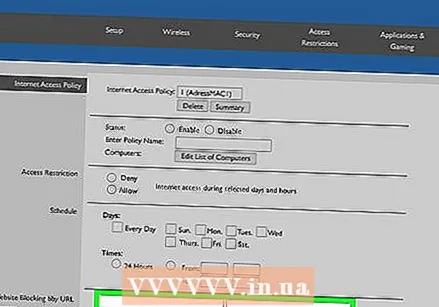 Ierobežojiet piekļuvi noteiktām vietnēm (pēc izvēles). Ja vēlaties šajā sarakstā bloķēt tikai dažas vietnes, lodziņos "URL" ievadiet vietrāžus URL (piemēram, www.wikihow.com).
Ierobežojiet piekļuvi noteiktām vietnēm (pēc izvēles). Ja vēlaties šajā sarakstā bloķēt tikai dažas vietnes, lodziņos "URL" ievadiet vietrāžus URL (piemēram, www.wikihow.com). 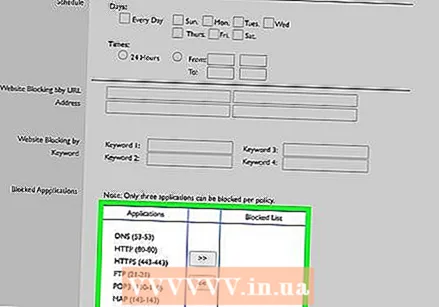 Ierobežojiet piekļuvi noteiktām lietojumprogrammām (pēc izvēles). Lai neļautu šīm ierīcēm izmantot noteiktu lietojumprogrammu vai portu, izvēlnē "Programmas" atlasiet pakalpojumu un noklikšķiniet uz bultiņas, lai to pievienotu slejai "Bloķēto saraksts".
Ierobežojiet piekļuvi noteiktām lietojumprogrammām (pēc izvēles). Lai neļautu šīm ierīcēm izmantot noteiktu lietojumprogrammu vai portu, izvēlnē "Programmas" atlasiet pakalpojumu un noklikšķiniet uz bultiņas, lai to pievienotu slejai "Bloķēto saraksts". 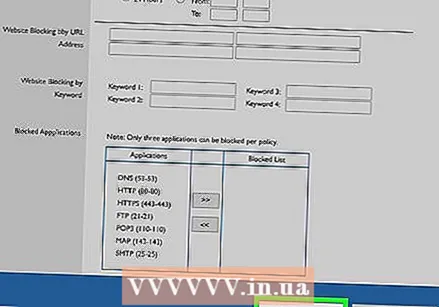 klikšķiniet uz Saglabāt iestatījumus. Jūsu iestatījumi tagad ir atjaunināti un ir piemēroti atlasītie ierobežojumi (vai piekļuve).
klikšķiniet uz Saglabāt iestatījumus. Jūsu iestatījumi tagad ir atjaunināti un ir piemēroti atlasītie ierobežojumi (vai piekļuve). - Lai pievienotu citu sarakstu, izvēlnē "Piekļuves bloķēšanas politika" atlasiet citu numuru, izveidojiet jaunu saraksta nosaukumu un pēc tam noklikšķiniet uz Rediģēt sarakstu lai pievienotu ierīces.
2. metode no 2: Netgear maršrutētāja izmantošana
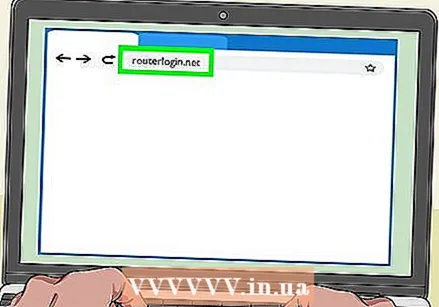 Tīmekļa pārlūkprogrammā izveidojiet savienojumu ar savu WiFi maršrutētāju. Vienkāršs veids, kā to izdarīt, izmantojot Netgear maršrutētāju, ir atvērt pārlūkprogrammu un doties uz Routerlogin.net.
Tīmekļa pārlūkprogrammā izveidojiet savienojumu ar savu WiFi maršrutētāju. Vienkāršs veids, kā to izdarīt, izmantojot Netgear maršrutētāju, ir atvērt pārlūkprogrammu un doties uz Routerlogin.net. 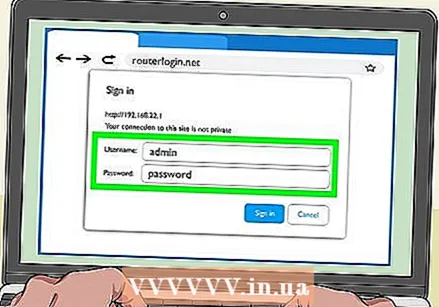 Piesakieties kā administrators. Ja pats neesat nomainījis paroli, izmantojiet admin kā pieteikšanās vārdu un paroli kā paroli.
Piesakieties kā administrators. Ja pats neesat nomainījis paroli, izmantojiet admin kā pieteikšanās vārdu un paroli kā paroli.  Noklikšķiniet uz cilnes Papildu. Parasti tas atrodas lapas augšējā kreisajā stūrī.
Noklikšķiniet uz cilnes Papildu. Parasti tas atrodas lapas augšējā kreisajā stūrī. - Dažādiem Netgear maršrutētāju modeļiem to pārvaldības vietnēs ir atšķirības.
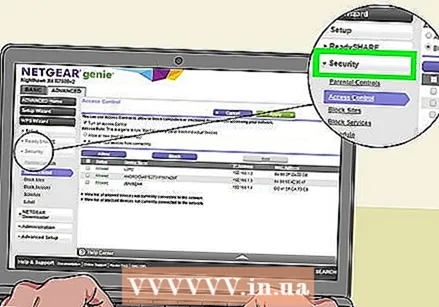 klikšķiniet uz Drošība. Tas ir kreisajā kolonnā.
klikšķiniet uz Drošība. Tas ir kreisajā kolonnā. 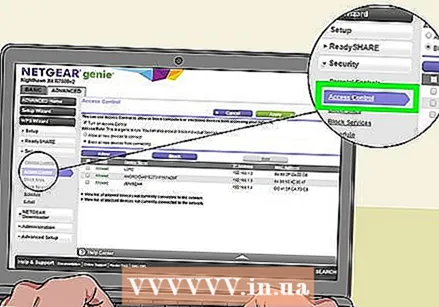 klikšķiniet uz Piekļuves kontrole. Šī ir viena no opcijām sadaļā “Drošība”.
klikšķiniet uz Piekļuves kontrole. Šī ir viena no opcijām sadaļā “Drošība”. 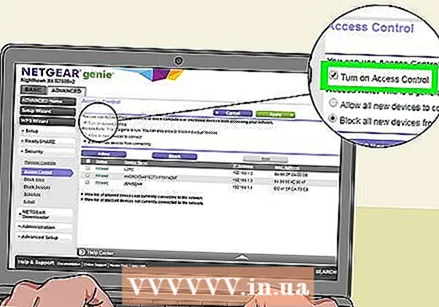 Atzīmējiet izvēles rūtiņu blakus opcijai “iespējot piekļuves kontroli”. Tiks parādīts saraksts ar visām ierīcēm, kas pašlaik ir savienotas ar tīklu, kā arī saites, lai skatītu ierīces, kas kādreiz bija savienotas, bet tagad ir bezsaistē.
Atzīmējiet izvēles rūtiņu blakus opcijai “iespējot piekļuves kontroli”. Tiks parādīts saraksts ar visām ierīcēm, kas pašlaik ir savienotas ar tīklu, kā arī saites, lai skatītu ierīces, kas kādreiz bija savienotas, bet tagad ir bezsaistē. 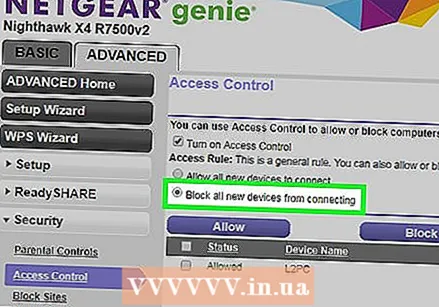 Atlasiet piekļuves kārtulu. Izvēlieties vienu no šīm divām iespējām:
Atlasiet piekļuves kārtulu. Izvēlieties vienu no šīm divām iespējām: - Pievienojiet visas jaunās ierīces: Šī opcija ļauj jebkurai ierīcei izveidot savienojumu ar jūsu tīklu, ja vien lietotājs zina wifi paroli. Izvēlieties šo opciju, ja vēlaties bloķēt noteiktas ierīces, bet ne visas.
- Bloķējiet visu jauno ierīču savienojumu: Šī opcija neļaus nevienai ierīcei izveidot savienojumu ar jūsu Wi-Fi tīklu (pat ja viņi zina Wi-Fi paroli), ja vien šajā sarakstā īpaši nepievienojat viņu MAC adresi.
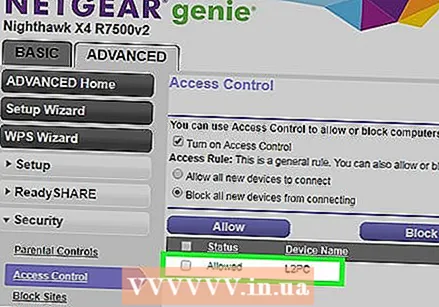 Atrodiet ierīci, kuru vēlaties bloķēt (vai atļaut). Ja ierīce tagad nav tiešsaistē, noklikšķiniet uz Skatīt atļauto ierīču sarakstu, kas pašlaik nav savienotas ar tīklu lai viņu atrastu.
Atrodiet ierīci, kuru vēlaties bloķēt (vai atļaut). Ja ierīce tagad nav tiešsaistē, noklikšķiniet uz Skatīt atļauto ierīču sarakstu, kas pašlaik nav savienotas ar tīklu lai viņu atrastu. 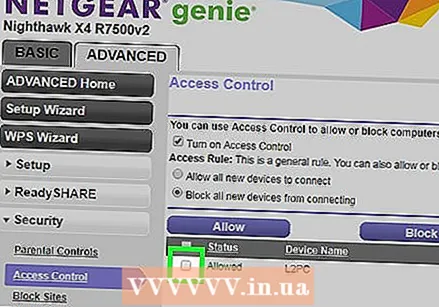 Atzīmējiet izvēles rūtiņas blakus katrai ierīcei, kuru vēlaties bloķēt (vai atļaut).
Atzīmējiet izvēles rūtiņas blakus katrai ierīcei, kuru vēlaties bloķēt (vai atļaut).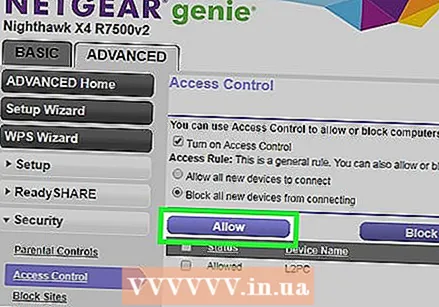 klikšķiniet uz Bloķēt vai Atļaut.
klikšķiniet uz Bloķēt vai Atļaut.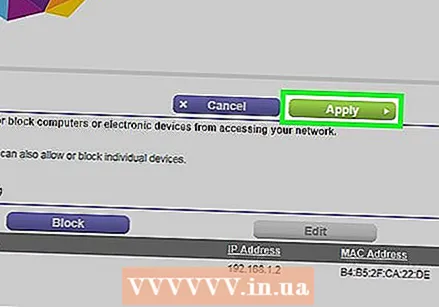 klikšķiniet uz Pieteikties. Atlasītā ierīce tiks atļauta vai bloķēta atkarībā no jūsu izvēles.
klikšķiniet uz Pieteikties. Atlasītā ierīce tiks atļauta vai bloķēta atkarībā no jūsu izvēles.